Wix Studio: Fatura Oluşturma ve Yönetme
4 dk.
Bu makalede
- Fatura oluşturmak ve müşterilere göndermek
- Faturalarınızı yönetme
- SSS
Müşteri ödemelerini sorunsuz bir şekilde yönetmek için Wix Studio'da fatura oluşturun, gönderin ve takip edin. Faturaları kişiselleştirin ve müşterilerin özel bir bağlantı üzerinden kolayca görüntüleyip ödeme yapabilmeleri için doğrudan e-posta ile gönderin.
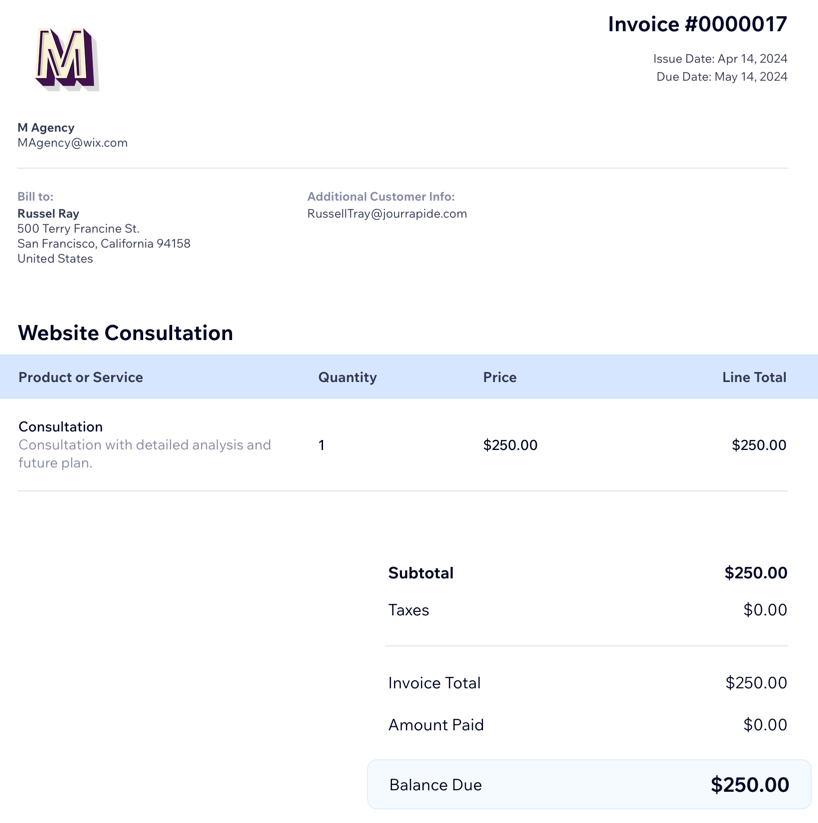
Başlamadan önce:
Faturaların online ödenmesine olanak sağlamak için bir ödeme yöntemi bağlayın: Faturalar sekmenizin sağ üst köşesindeki Diğer Eylemler açılır menüsüne tıklayın ve Ödeme Kabul Et'i seçin.
Fatura oluşturmak ve müşterilere göndermek
Bir fatura oluşturun ve müşterinize gönderin. Müşterileriniz faturayla birlikte, ödemeyi online tamamlayabilecekleri bir bağlantı içeren e-posta alır.
Bir fatura oluşturmak için:
- Wix Studio çalışma alanınızdaki CRM ve Müşteri Faturalandırma sayfasına gidin.
- Faturalar sekmesine tıklayın.
- Sağ üstteki Yeni Oluştur'a tıklayın.
İpucu: Ayrıca haftalık, aylık veya yıllık olarak ödeme almak için tekrarlayan fatura oluşturabilirsiniz. - Bu fatura için aşağıdaki bilgileri girin:
- Vade Tarihi: Fatura için son ödeme tarihi belirleyerek zamanında ödeme yapılmasını sağlayın.
- Müşteri: Fatura müşterisini seçin.
- Fatura başlığı: Fatura için bir başlık ekleyin.
- Bu fatura için ürün veya hizmet ekleyin:
- Ürün veya Hizmet: Faturaya eklemek için bir ürün veya hizmet seçin.
İpucu: Yeni bir öge oluşturmak için + Yeni Ekle'ye tıklayın. Ardından bilgileri girerek Kaydet'e tıklayın. - Adet: Ürün/hizmet adedini girin.
- Fiyat: Ürün/hizmet için bir fiyat girin.
- (İsteğe bağlı) + Vergi Ekle: Ürüne/hizmete bir veya iki vergi oranı ekleyin.
- (İsteğe bağlı) Bir açıklama yazın: Ürün veya hizmetle ilgili ek bilgileri girin.
- (İsteğe bağlı) + Satır Ögesi Ekle: Faturaya başka ürünler/hizmetler ekleyin.
- (İsteğe bağlı) + İndirim Ekle: Toplam tutar üzerinden indirim uygulayın.
- Ürün veya Hizmet: Faturaya eklemek için bir ürün veya hizmet seçin.
- Ek fatura bilgilerini girin:
- Notlar: Müşteriniz için bilgi notu girin.
- Şartlar: Fatura için geçerli olan şartları girin.
- Ne yapmak istediğinizi seçin:
- Önizle: Müşteriye göndermeden önce faturanın son halini kontrol edin.
- Kaydet ve Kapat: Faturayı kaydedin ve müşteriye gönderin.
- Ödeme Al: Müşterinizin kredi kartından ödeme alın veya zaten yapılmış olan bir ödemeyi kaydedin.
- Fatura Gönder: Sağ üstteki Fatura Gönder'e tıklayarak müşterinizin faturayla birlikte alacağı e-posta içeriğini inceleyin veya düzenleyin. Hazır olduğunuzda Gönder'e tıklayın.
Faturalarınızı yönetme
Ödenmiş, ödenmemiş ve vadesi geçmiş faturalarınızı Genel Bakış bölümünden takip edin ve yönetin. Düzenlemeler yapın, faturaları tekrar e-postalayın veya özgün bir bağlantı aracılığıyla paylaşın. Yeni fatura oluştururken mevcut faturayı çoğaltarak zamandan tasarruf edin. Ayrıca doğrudan müşterinin kartından fatura ödemesi alabilir ve daha fazlasını yapabilirsiniz.
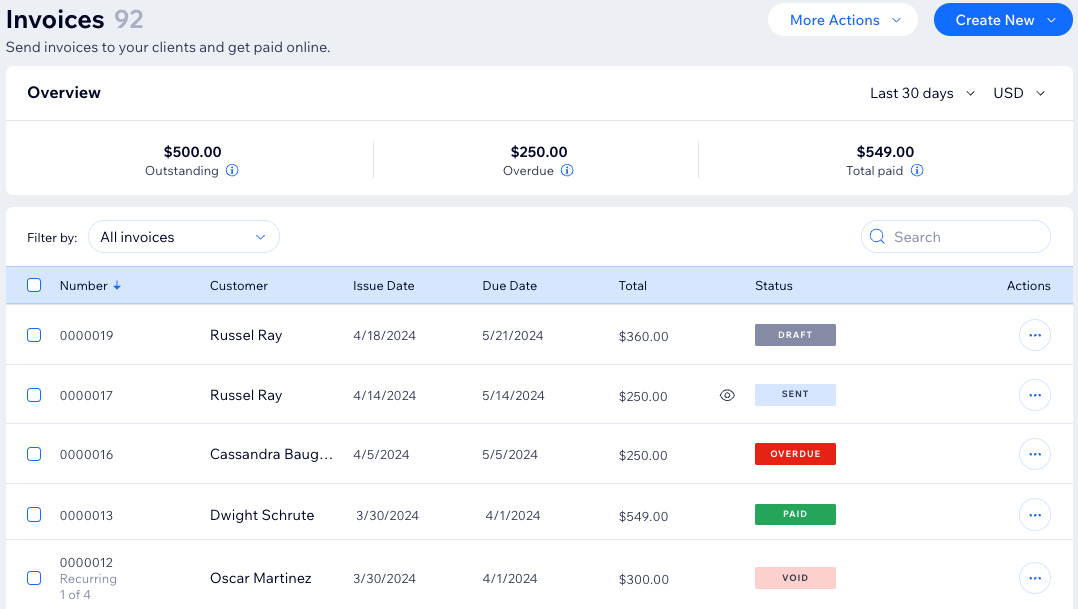
Faturaları yönetmek için:
- Wix Studio çalışma alanınızdaki CRM ve Müşteri Faturalandırma sayfasına gidin.
- Faturalar sekmesine tıklayın.
- İlgili faturanın yanındaki Diğer Eylemler simgesine
 tıklayın.
tıklayın. - Bir eylem seçin (ör. faturayı düzenleyin, iptal edin, e-posta yoluyla veya bağlantıyı paylaşarak yeniden gönderin; ödemeyi kaydedin veya kredi kartından tahsil edin).
Not:
Kullanılabilir eylem seçenekleri fatura durumuna bağlı olarak değişir. Örneğin, ödenmiş veya geçersiz kılınmış bir faturayı düzenleyemezsiniz.
SSS
Wix Studio'daki faturalar hakkında daha fazla bilgi edinmek için aşağıdaki sorulardan birine tıklayın.
Müşterimin faturamı alıp almadığını nasıl bilebilirim?
Faturalarımı özelleştirebilir miyim?
Wix Studio'da müşterimin kredi kartından nasıl ödeme alabilirim?
Faturayı "Ödendi" olarak işaretleyebilir miyim?


 gösterilir. Simgenin üzerine gelerek detayları görebilirsiniz.
gösterilir. Simgenin üzerine gelerek detayları görebilirsiniz.
